
O Steam é certamente a plataforma de distribuição de jogos mais famosa que existe. Contudo, é difícil encontrar quem já não tenha sofrido com lentidões na taxa de transferência dos downloads efetuados no aplicativo, principalmente ao tentar baixar títulos mais pesados.
Obviamente, a capacidade de seu plano de banda larga interfere na velocidade dos downloads. Mas há uma forma bem simples de melhorar a sua conexão com o Steam e baixar seus jogos com mais agilidade do que o normal: basta escolher um servidor que esteja menos carregado.
O Steam é uma plataforma internacional, e isso também significa que há servidores ao redor do mundo todo. Ao instalar o aplicativo, ele automaticamente seleciona o servidor do Brasil como padrão; porém, caso queira, você pode livremente escolher outra região que esteja com menos utilizadores e, consequentemente, mais rápida.
Para isso, primeiramente clique aqui para acessar a página de estatísticas do Steam. Nela, é possível conferir a situação de todos os servidores disponíveis para uso. Note que, quanto mais a barra indicadora estiver cheia, mais carregado está o servidor. Escolha algum que esteja com níveis baixos utilização, mas que também não seja de uma região muito distante (escolher um servidor do Japão sendo que você mora no Brasil não será algo muito efetivo).
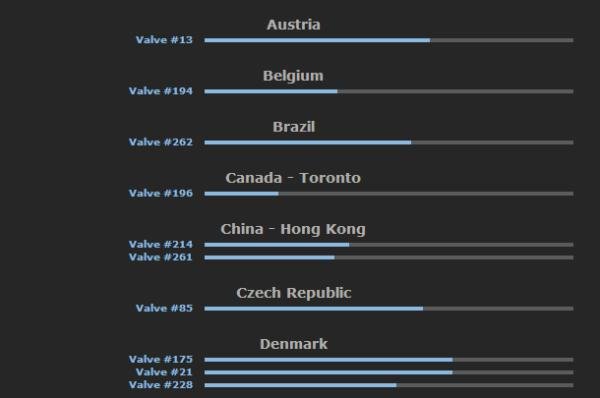
Em seguida, entre em sua conta Steam, vá ao menu “Ver” e clique na opção “Definições”. Na aba “Transferências + Cloud”, procure pelo campo “Região de Transferência” e selecione o servidor escolhido previamente. Pronto, você já vai poder conferir uma melhora significativa na velocidade da conexão e baixar seus jogos com maior agilidade.
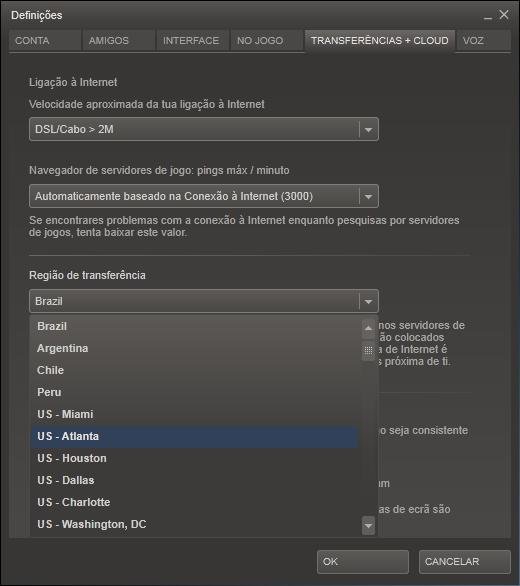
Ajustes no Windows
Outro truque que pode melhorar a velocidade de sua conexão (não somente para downloads no Steam) é desativar o QoS (Quality of Service, ou Qualidade de Serviço), um recurso do Windows que reserva 20% de sua banda larga para serviços especiais como streaming de vídeo, VoIP e o Windows Update. Há um modo simples de desligar essa função e forçar o sistema operacional a utilizar 100% de sua conexão.
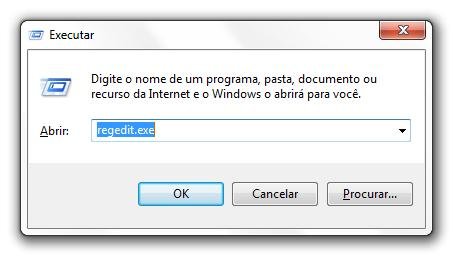
Abra a ferramenta Executar (pesquise-a no campo de busca do Menu Iniciar) e digite regedit.exe para abrir o Editor do Registro. Nele, abra o diretório HKEY_LOCAL_MACHINE, depois o subdiretório SOFTWARE, mais uma vez abra o subdiretório Policies e, finalmente, Windows. Clique com o botão direito do mouse em cima deste último e, no menu “Novo”, clique em “Chave”. Nomeie-a como Psched.
Clique com o botão direito do mouse na área vazia do diretório-chave recém-criado e no menu “Novo” selecione “Valor DWORD (32 bits)”. Nomeie este arquivo como NonBestEffortLimit. Para finalizar, clique nele e confira se no campo “Dados do valor” está inserido o número 0 e se no campo “Base” está selecionada a opção “Decimal”. Dê um “Ok” e feche o Editor de Registros. Reinicie o computador.
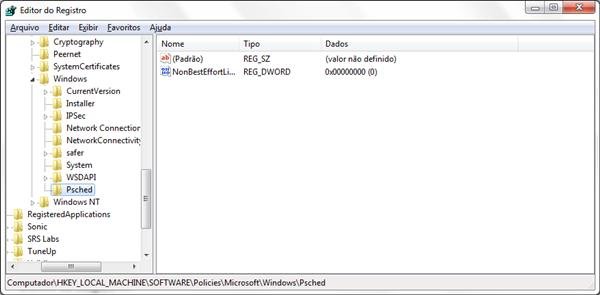
Vale observar que a desativação do QoS pode gerar alguns problemas nos serviços que utilizam a reserva de 20% da conexão para certas tarefas. Caso esteja encontrando alguma anomalia grave no seu sistema ou em algum software que utilize conexão com a internet, restaure a configuração padrão, simplesmente deletando a chave Psched do Editor de Registros.
Categorias






![Imagem de: Valve quer levar o Steam à sua TV [vídeo]](https://tm.ibxk.com.br/2012/9/materias/2974410175755.jpg?ims=164x118)















![Imagem de: Home office: 102 vagas para trabalho remoto internacional [24/04]](https://tm.ibxk.com.br/2024/04/24/24152840094210.jpg?ims=288x165)



